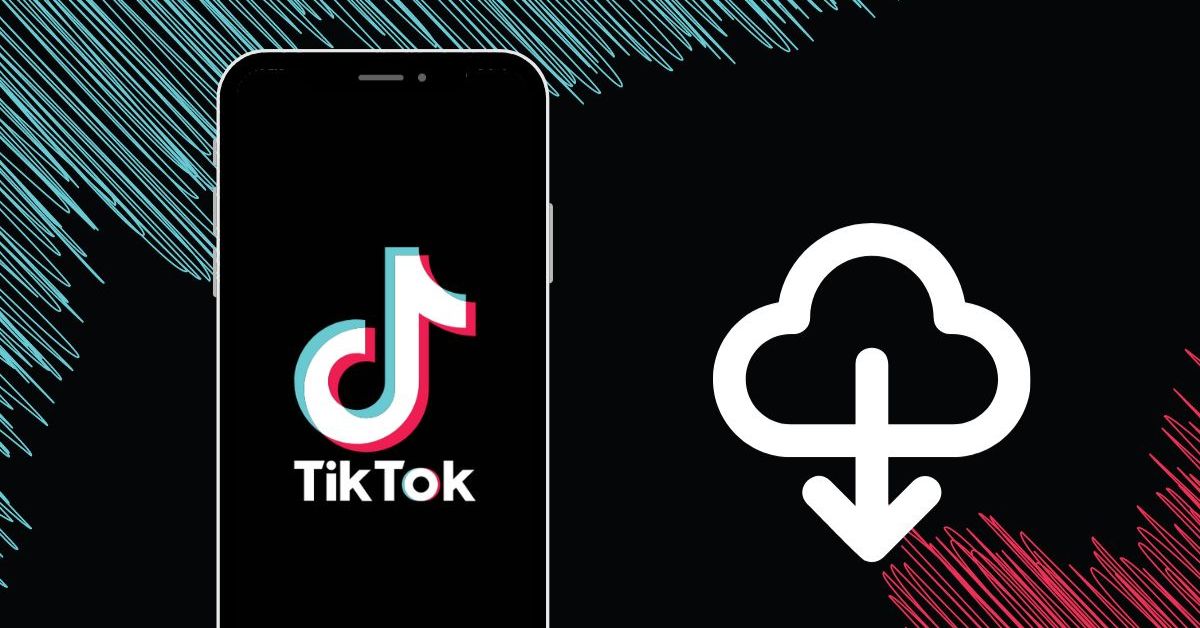TikTok đã nhanh chóng trở thành một ứng dụng phổ biến và hấp dẫn, mang đến cho chúng ta cơ hội chia sẻ những khoảnh khắc thú vị và sáng tạo với mọi người trên khắp thế giới. Tuy nhiên, một điều thường khiến người dùng khó chịu là sự hiện diện của logo TikTok trong các video. Trong bài viết này, chúng ta sẽ khám phá những cách để xóa logo TikTok khỏi video và ảnh bằng điện thoại iPhone, máy tính/PC. Những phương pháp này sẽ giúp bạn tải về các video yêu thích một cách dễ dàng và hiệu quả, mà không bị làm phiền bởi logo TikTok.
Cách xóa logo Tiktok bằng điện thoại đơn giản
Trước hết Hoàng Hà sẽ giới thiệu những ứng dụng giúp bạn xóa biểu tượng Tiktok nhanh chóng bằng điện thoại.
SnapTik App: Ứng dụng hữu ích để tải video Tiktok không logo
SnapTik là một công cụ tiện lợi cho phép người dùng tải về các video TikTok mà không bị dính logo (watermark). Dưới đây là một số tính năng nổi bật của SnapTik như:
- Ứng dụng Snaptik là công cụ tải video TikTok không logo trực tuyến mà không cần tải xuống
- Video tải về không có logo hay watermark User ID, khác biệt so với cách tải bằng ứng dụng TikTok thông thường.
- Hoàn toàn miễn phí.
Tuy nhiên ứng dụng này cũng có một số hạn chế như quảng cáo xuất hiện thường xuyên hay chỉ hỗ trợ nền tảng web và ứng dụng trên Android. Hiện tại, ứng dụng chưa có phiên bản dành cho iPhone.
Hướng dẫn xóa logo TikTok bằng SnapTik:
Bước 1: Mở ứng dụng TikTok và chọn video muốn tải xuống.
Bước 2: Bấm chọn Chia sẻ ở góc dưới bên phải màn hình Tiktok sau đó chọn sao chép liên kết.
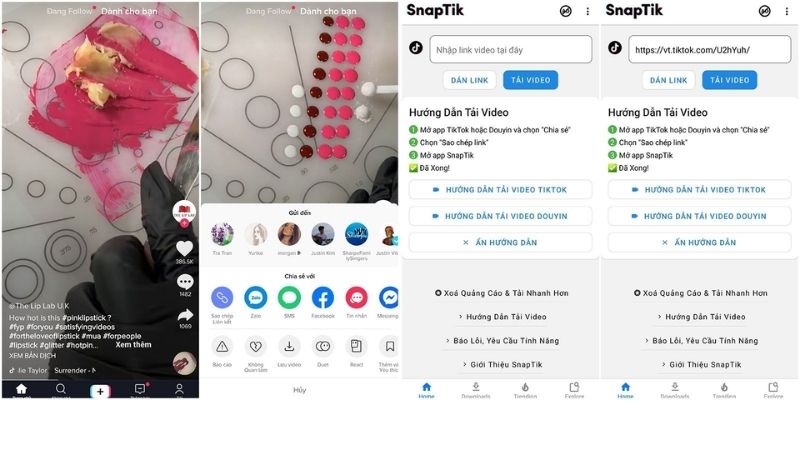
Bước 3: Mở Snaptik trên thiết bị của bạn, ếu chưa có bạn có thể tải xuống trên Appstore hoặc CHplay.
Bước 4: Dán liên kết đã sao chép vào khung nhập trên SnapTik, sau đó nhấn Tải video (Không logo).
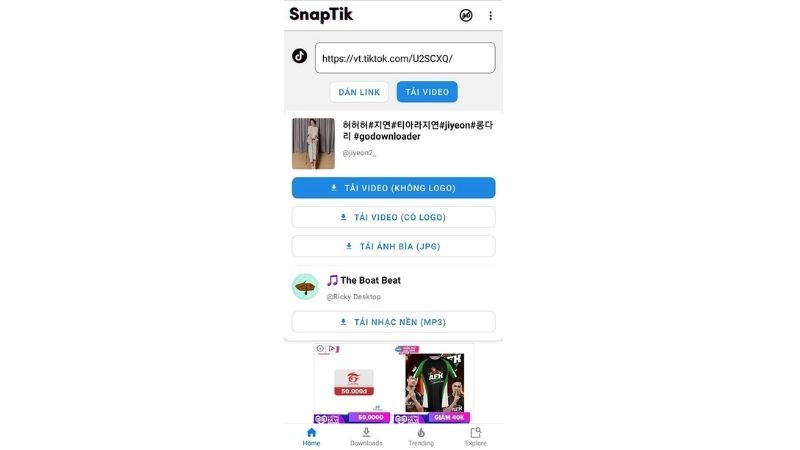
Bước 5: Đợi quá trình tải hoàn tất và lưu video TikTok không chứa logo vào thiết bị của bạn.
SaveTok: Ứng dụng xóa logo Tiktok nhanh chóng
SaveTok là một ứng dụng phổ biến với hơn 500.000 lượt tải xuống trên CH Play và chỉ chiếm 25MB dung lượng. Với tính năng lưu video không logo và xóa ID TikTok nhanh chóng, SaveTok trở nên cực kỳ hấp dẫn đối với những người sáng tạo nội dung trên TikTok.
Hướng dẫn:
Bước 1: Sao chép đường link video bạn muốn tải từ TikTok.
Bước 2: Truy cập vào công cụ SaveTok, nhấn Save TikTok. Tiện ích này sẽ tự động dán liên kết vào.
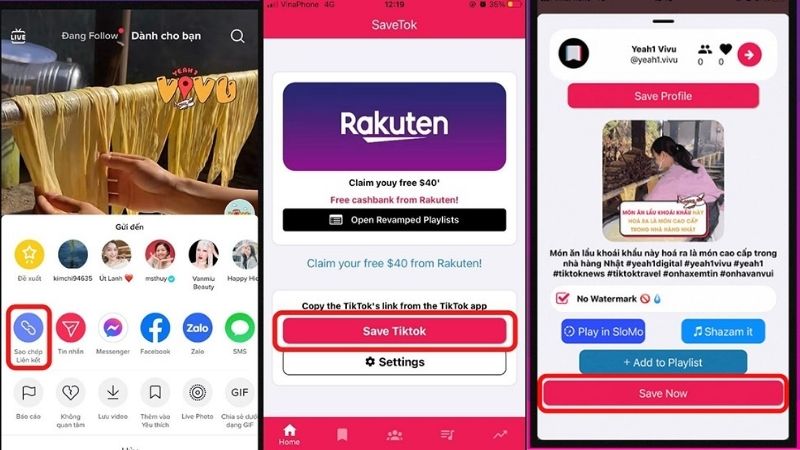
Bước 3: Nhấn Save Now để tải video về thiết bị của bạn.
Vậy ứng dụng này có những ưu điểm gì mà được nhiều người lựa chọn sử dụng để xóa logo video.
- Dung lượng nhỏ gọn: Chỉ với 25MB, ứng dụng phù hợp với mọi thiết bị mà không lo về dung lượng bộ nhớ.
- Lưu video không logo: Giúp bạn lưu giữ và chia sẻ video chất lượng cao mà không bị dính watermark hay ID người dùng.
- Dễ sử dụng: Chỉ với vài bước đơn giản, bạn có thể tải video TikTok về máy nhanh chóng.
SaveTok là công cụ lý tưởng cho những ai thường xuyên tải và chia sẻ video TikTok, mang lại trải nghiệm mượt mà và tiện lợi.
Hướng dẫn xóa logo TikTok trên điện thoại bằng ReposterTik
ReposterTik là một ứng dụng phổ biến giúp người dùng xóa biểu TikTok trực tuyến trên cả iPhone và Android, với giao diện thân thiện và dễ sử dụng. Dưới đây là hướng dẫn chi tiết cách sử dụng ReposterTik để xóa ID, biểu tượng TikTok khỏi video:
Bước 1: Sao chép địa chỉ liên kết của video TikTok mà bạn muốn xóa logo.
Bước 2: Truy cập công cụ ReposterTik. Liên kết đã sao chép sẽ tự động được dán vào ứng dụng.
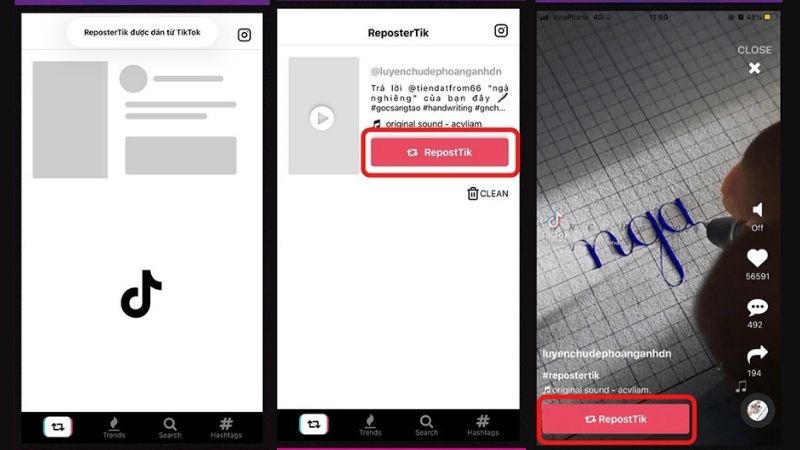
Bước 3: Nhấn chọn ReposterTik để bắt đầu quá trình tải video TikTok.
Bước 4: Sau khi video được tải xuống, chọn tùy chọn ‘Without Watermark’ để loại bỏ logo.
Bước 5: Chờ đợi cho đến khi video hoàn tất quá trình tải về điện thoại của bạn.
Với ReposterTik, việc xóa logo khỏi video trở nên đơn giản và nhanh chóng. Ứng dụng này cho phép bạn chia sẻ video mà không bị dính logo, giúp video của bạn trở nên chuyên nghiệp hơn.
Hướng dẫn xóa logo TikTok trên video bằng Video Eraser
Video Eraser là một ứng dụng phổ biến để xóa biểu tượng TikTok khỏi video. Dưới đây là các bước chi tiết để tải xuống video TikTok mà không có logo:
Bước 1: Mở ứng dụng Video Eraser, chọn ‘More’ (Thêm) và sau đó nhấn vào ‘Crop video to remove watermark’ (Cắt video để xóa watermark). Tìm và chọn video TikTok mà bạn muốn lưu về thiết bị.
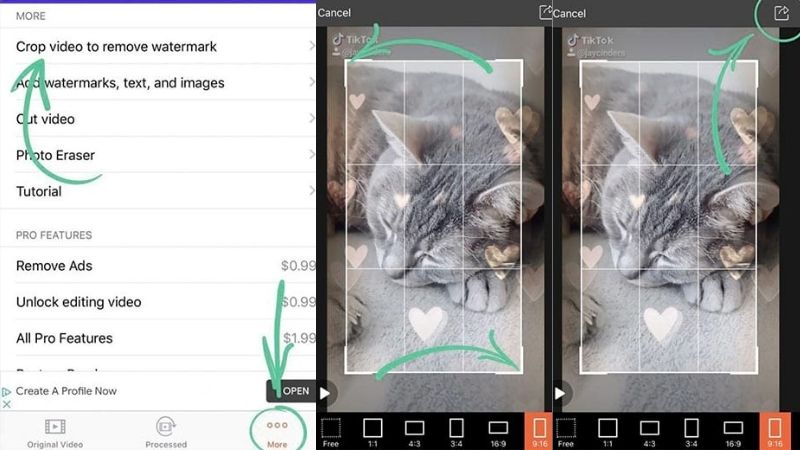
Bước 2: Chọn tỷ lệ khung hình cho video và tùy chỉnh khu vực muốn giữ lại bằng cách sử dụng lưới hướng dẫn.
Bước 3: Khi đã chọn được khu vực phù hợp, không có logo, bạn có thể thao tác bấm vào logo xuất và chờ tải video xuống thiết bị.
Với Video Eraser, việc xóa logo trên video trở nên đơn giản và dễ dàng, giúp bạn lưu trữ video không có logo trên thiết bị của mình một cách thuận tiện.
Ứng dụng xóa logo TikTok trên Android – Remove Add & Watermark
Dưới đây là các bước để xóa ID, biểu tượng TikTok bằng ứng dụng Remove Add & Watermark:
Bước 1: Chọn video mà bạn muốn xóa logo hoặc watermark.
Bước 2: Khi các tùy chọn Remove watermark và Add watermark hiện lên, chọn Remove watermark.
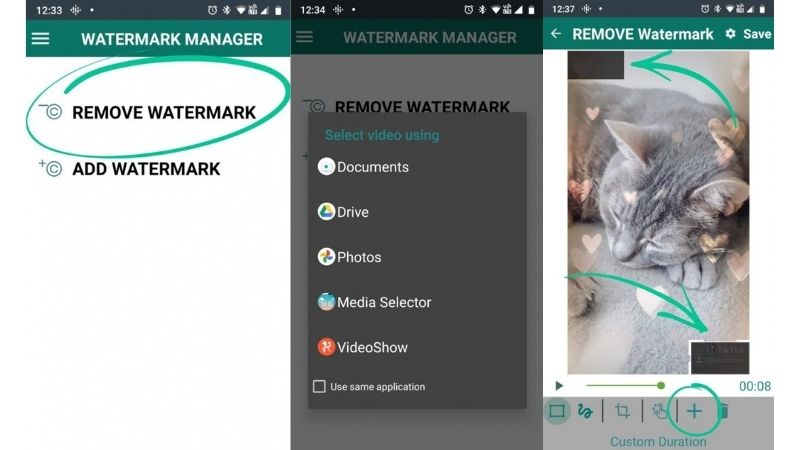
Bước 3: Chọn video từ Tiktok mà bạn mong muốn xóa logo. Bạn sẽ thấy bản xem trước của video cùng với một màn hình mới có hình chữ nhật mà bạn có thể điều chỉnh kích thước để che logo. Nếu cần thêm khung hình chữ nhật để xóa logo, nhấn vào biểu tượng dấu cộng ở cuối màn hình.
Bước 5: Hoàn thành và nhấn Lưu.
Cách xóa logo Tiktok bằng máy tính nhanh chóng
Vậy làm thế nào để xóa id và logo Tiktok bằng máy tính? Cùng Hoàng Hà Mobile tìm hiểu ngay một số cách dưới đây nhé!
Cách xóa biểu tượng TikTok online trên máy tính bằng SSSTikTok
Dưới đây là hướng dẫn chi tiết để xóa logo video trực tuyến trên máy tính bằng SSSTikTok:
Bước 1: Mở ứng dụng TikTok, tìm video bạn muốn tải xuống, nhấp vào nút chia sẻ và chọn Sao chép liên kết.
Bước 2: Truy cập vào website SSSTikTok bằng trình duyệt web.
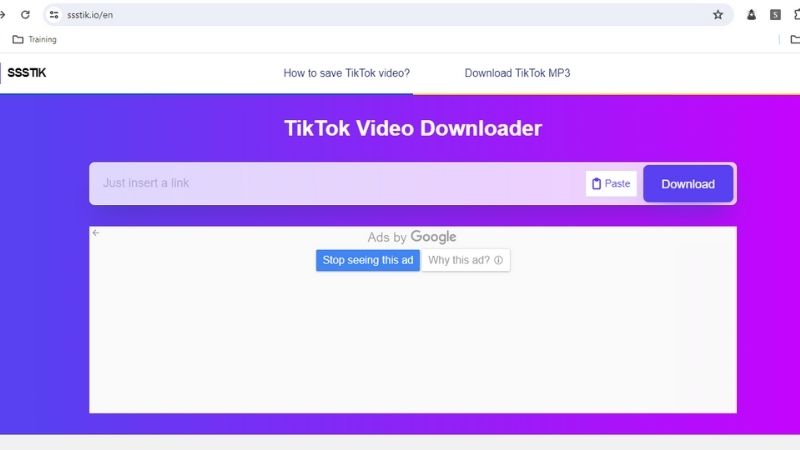
Bước 3: Dán địa chỉ liên kết vào ô trống hiển thị trên trang web và nhấp vào nút Tải về.
Bước 4: Màn hình sẽ hiển thị ba tùy chọn:
- Không có hình mờ: Tải xuống video mà không có bất kỳ watermark nào.
- Không có hình mờ (2): Video sẽ phát toàn màn hình mà không cần tải xuống.
- Tải xuống MP3: Chuyển đổi video TikTok sang định dạng MP3 và tải về.
Đây là cách đơn giản nhất để xóa ID và logo TikTok. Video sau khi tải về sẽ được lưu trong album ảnh của bạn, cho phép bạn dễ dàng chia sẻ trên các mạng xã hội và nền tảng nhắn tin khác.
Cách xóa biểu tượng TikTok Trên Máy Tính Bằng Kapwing
Dưới đây là hướng dẫn chi tiết để xóa logo TikTok khỏi video của bạn bằng cách sử dụng Kapwing:
Bước 1: Tải video lên Kapwing hoặc dán liên kết video vào trang web.
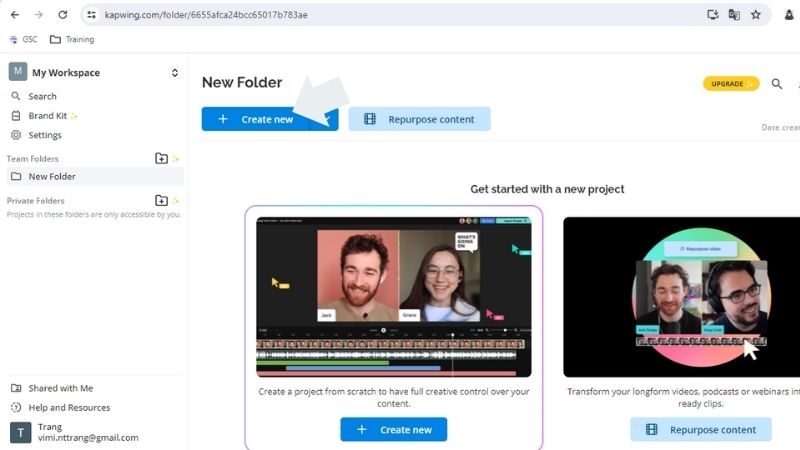
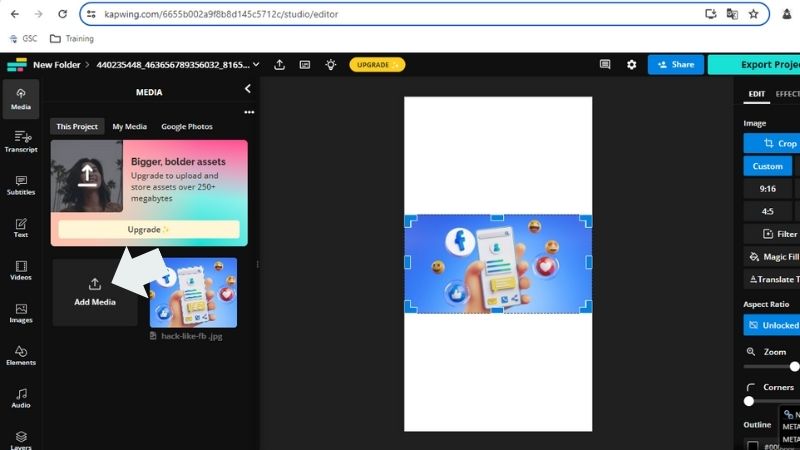
Bước 2: Sử dụng công cụ cắt (Crop) để chọn khu vực của video mà bạn muốn giữ lại và không chứa logo. Đảm bảo cắt cả phần trên và dưới để xóa logo hoàn toàn.
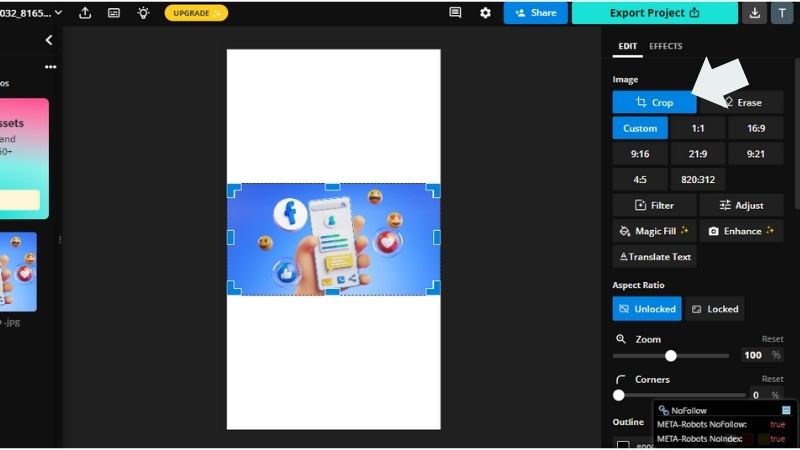
Bước 3: Xuất video sau khi hoàn tất để tải xuống video không có logo.
Với Kapwing, bạn có thể dễ dàng xóa logo video khỏi video chỉ trong vài bước đơn giản, giúp video của bạn trở nên chuyên nghiệp hơn.
Cách xóa biểu tượng TikTok online bằng web MusallyDown
MusallyDown là một công cụ trực tuyến tiện lợi giúp bạn xóa logo TikTok khi tải video về máy. Sau đây là các bước chi tiết giúp bạn xóa logo:
Bước 1: Mở ứng dụng TikTok trên máy tính và tìm video bạn muốn tải xuống. Nhấp vào biểu tượng chia sẻ ở phía bên phải màn hình và sao chép liên kết video.
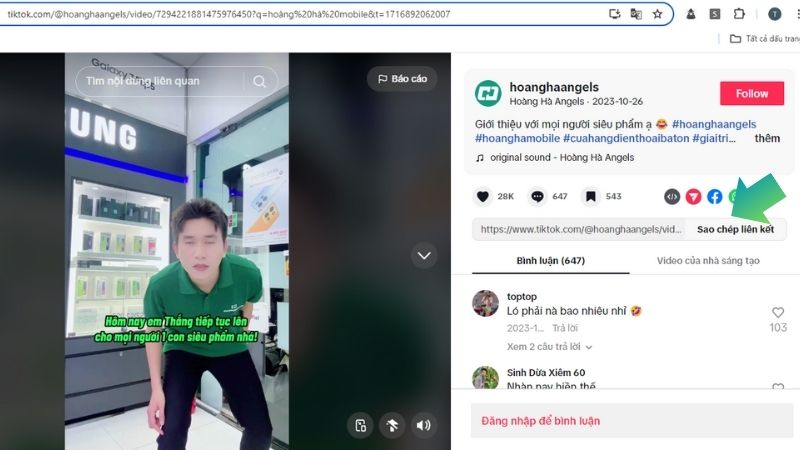
Bước 2: Truy cập vào trang web MusallyDown và dán liên kết video vào ô trống. Hãy đảm bảo rằng bạn không chọn tiện ích “Enable Video with Watermark’.
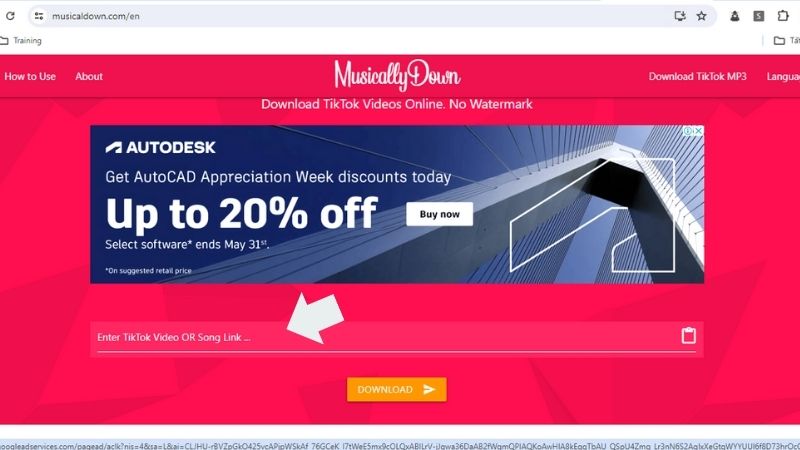
Bước 3: Nhấp vào ‘Tải xuống MP4 Now’ để chuyển đến trang mới chỉ chứa video. Sau đó, click chuột và chọn ‘Lưu video thành…’ để tải xuống video.
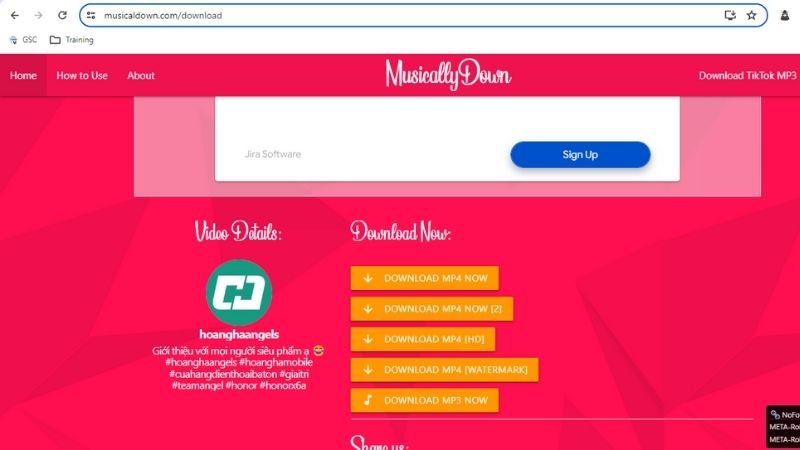
Với MusallyDown, bạn có thể dễ dàng xóa logo video và tải về mà không có watermark một cách nhanh chóng và tiện lợi.
Hướng dẫn xóa biểu tượng TikTok trên video bằng CapCut
Ứng dụng CapCut không có tính năng xóa logo TikTok, nhưng bạn có thể sử dụng nó để chỉnh sửa video và lưu lại mà không bị dính logo của CapCut. Dưới đây là các bước chi tiết:
Bước 1: Tạo hoặc tải lên video TikTok mà bạn muốn chỉnh sửa.
Bước 2: Sử dụng các công cụ và hiệu ứng có sẵn trong CapCut để chỉnh sửa video cut đi phần logo mà bạn muốn.
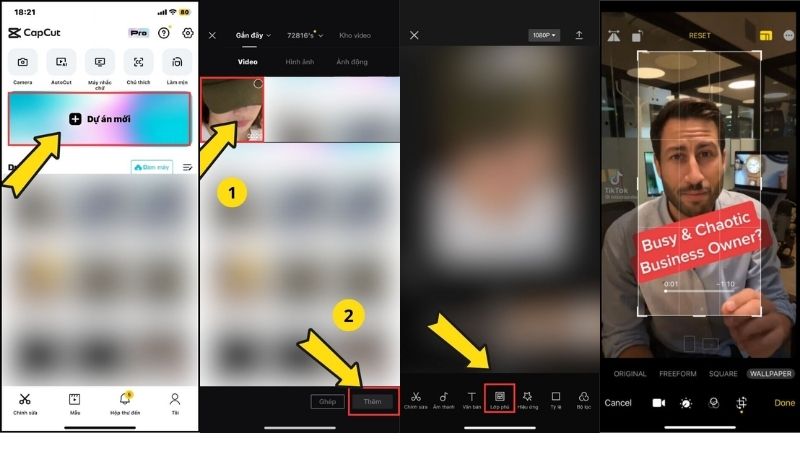
Bước 3: Khi đã hoàn thành việc chỉnh sửa, chọn ‘Xuất’ hoặc ‘Lưu’ để lưu video đã chỉnh sửa.
Bước 4: Sau khi video đã được lưu, chọn ‘Đã lưu’ trong CapCut và chia sẻ video lên TikTok.
Bước 5: Khi bạn đăng video lên TikTok, video sẽ tự động được lưu lại trên thiết bị của bạn mà không có logo CapCut.
Bằng cách này, bạn có thể sử dụng CapCut để chỉnh sửa và chia sẻ video TikTok mà không lo bị dính logo CapCut trên video cuối cùng.
Những lưu ý khi xóa logo TikTok trên video và ảnh
Khi xóa biểu tượng TikTok khỏi video hoặc ảnh tải về, hoặc sử dụng video TikTok cho mục đích phi thương mại, hãy lưu ý những điều sau đây để đảm bảo tuân thủ các quy định về bản quyền và tôn trọng quyền của người tạo nội dung:
Tuân Thủ Quy Định Về Bản Quyền: Khi chia sẻ video đã xóa logo Tiktok lên các nền tảng khác, hãy đảm bảo ghi rõ nguồn gốc bằng cách đề cập đến tên người tạo nội dung và nguồn video. Tôn trọng quyền sở hữu trí tuệ của người khác bằng cách không sử dụng nội dung mà không có sự cho phép.
Xin Phép Khi Cần Thiết: Nếu bạn muốn thực hiện Duet trên TikTok hoặc sử dụng video của người khác, hãy xin phép tác giả trước. Đảm bảo rằng video được tác giả công khai và đã mở tính năng Duet nếu bạn có ý định sử dụng.
Tôn Trọng Người Tạo Nội Dung: Việc tuân thủ các quy định về bản quyền và xin phép sử dụng nội dung không chỉ là pháp luật mà còn thể hiện sự tôn trọng với thành quả sáng tạo của chủ video. Hành động này giúp duy trì một môi trường sáng tạo và công bằng trên nền tảng TikTok cũng như các nền tảng khác.

Bằng cách thực hiện các biện pháp này, bạn không chỉ bảo vệ mình khỏi các rắc rối pháp lý mà còn góp phần xây dựng một cộng đồng tôn trọng và hỗ trợ lẫn nhau.
Lời kết
Trên đây là một số phương pháp để xóa logo TikTok khỏi video và ảnh khi tải về bằng iPhone, Android và máy tính/PC mà bạn có thể áp dụng. Tùy thuộc vào nhu cầu mà bạn có thể sử dụng các công cụ trực tuyến như Kapwing, MusallyDown, hoặc các ứng dụng trên điện thoại như InShot, CapCut, cùng nhiều ứng dụng khác.
Tham khảo thêm: